

Gina Barrow가 마지막으로 업데이트 : January 23, 2018
"삭제하지 않고 백업에서 iPhone을 복원 할 수 있습니까?"

재설정하지 않고 iCloud 백업에서 복원
1 부. 재설정하지 않고 iCloud 백업에서 iPhone을 복원하는 방법 – iOS 공식2 부. 재설정하지 않고 iCloud 백업에서 복원하는 방법-쉬운 방법3 부. 비디오 가이드 : 재설정하지 않고 iCloud 백업에서 복원하는 방법4 부. 결론
iOS를 통해 사용자는 전체 전화 내용을 쉽게 백업 할 수 있습니다. iCloud에 온라인 클라우드 스토리지는 수동 및 자동으로 수행 할 수 있습니다. 이제 모든 사람이 번거 로움없이 백업을 즐길 수 있습니다. 그러나 iCloud에서 복원하는 것은 백업하는 것만 큼 쉽지 않습니다. 당신이 가고 있다면 iCloud 백업을 복원기기의 모든 콘텐츠 및 설정을 지워야합니다. 이 동작을 수행하는 방법을 알고 싶다면 Apple에서 권장하는 쉬운 단계를 따르십시오.
iCloud 백업 복원
iPhone / iPad에서 설정으로 이동하여 일반> 소프트웨어 업데이트를 탭합니다. 사용 가능한 새 버전이 있으면 장치에 다운로드하여 설치하십시오.
설정으로 이동하여 이름을 탭하고 iCloud를 탭한 다음 스토리지> 스토리지 관리를 탭합니다. 여기에서 iCloud에서 만든 최신 백업을 볼 수 있습니다.
iCloud 백업을 복원하려면 전체 전화 설정을 지워야합니다. 설정> 일반> 재설정> 찾기로 이동하여 모든 콘텐츠 및 설정 지우기를 탭하십시오.
앱 및 데이터 화면에서 'iCloud 백업에서 복원'다음 iCloud 계정에 로그인하십시오.
사용 가능한 파일 목록 중에서 원하는 iCloud 백업을 선택하십시오.
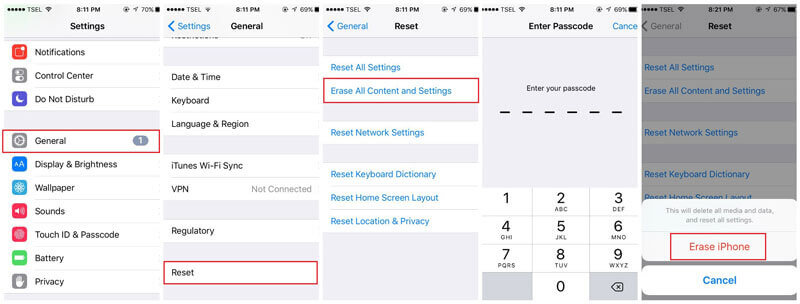
iCloud 백업에서 복구
iCloud 백업의 모든 설정, 계정 및 앱도 복원됩니다. iPhone / iPad가 재시동되고 음악, 영화, TV 시리즈, 서적 등 구매 한 모든 항목을 다운로드하기 시작합니다. iTunes Store, iBooks 및 AppStore에서 구입 한 모든 컨텐츠를 다시 다운로드하려면 암호를 다시 입력해야 할 수도 있습니다.
Apple이 제공하는 단계 iCloud 백업 복원 불편한 것 같습니다. 그러나 장치를 지우거나 재설정하지 않고 iCloud에서 iPhone / iPad를 복원하는 다른 방법이 있습니다. 단순히라는 프로그램을 사용하여 FoneDog Toolkit-iOS 데이터 복구. 이 소프트웨어는 iCloud 백업에서 전화 데이터를 쉽게 복원합니다. FoneDog Toolkit-iOS 데이터 복구 또한 다음과 같은 기능이 있습니다.
FoneDog Toolkit-iOS 데이터 복구 초보자도 사용할 수있는 클릭-스루 기반 지침으로 복구 프로세스를 쉽게 만듭니다. iPhone / iPad를 재설정하지 않고 iCloud 백업에서 복원하는 방법을 알고 싶다면 다음 단계를 따르십시오.
컴퓨터에서 다운로드 FoneDog Toolkit-iOS 데이터 복구 화면의 지시에 따라 설치하십시오. 프로그램을 실행하고 iOS 데이터 복구를 클릭하면 기본 메뉴에 도달하면 기본 왼쪽 패널에 3 복구 방법이 표시되는 것을 볼 수 있습니다. 세 번째 복구 옵션 인 'iCloud 백업 파일에서 복구'.

FoneDog Toolkit-iOS 데이터 복구 - Step1 다운로드 및 실행
다음으로해야 할 일은 iPhone / iPad의 계정과 동일한 계정을 사용하여 iCloud 계정에 로그인하는 것입니다. 고객 개인 정보를 준수하기 위해 모든 계정 정보가 프로그램 서버에 저장되지 않습니다.
팁:이 프로그램을 더 잘 사용하려면 복구 프로그램을 사용하기 전에 iPhone / iPad에서 2 단계 인증을 끄십시오.

iCloud에 로그인 --Step2
로그인하면 날짜 및 타임 스탬프를 포함한 모든 세부 정보가 포함 된 모든 iCloud 백업 파일이 표시됩니다. 원하는 백업 파일을 선택하고 '다운로드'내용을 추출합니다.
또한 읽기 :
iCloud 사진 복구 - 어떻게해야합니까?
iCloud 백업에서 삭제 된 연락처를 복원하는 방법?

iCloud 백업 파일 --Step3를 선택하십시오.
팝업 창에서 iCloud 백업 내에서 사용 가능한 전체 파일을 볼 수 있습니다. 이 파일들 중에서 선택하고 '다음 보기'.

PC에서 다운로드 할 파일 선택 --Step4
FoneDog Toolkit-iOS 데이터 복구 복구를 위해 선택한 파일을 다운로드합니다. 다운로드가 완료되면 오른쪽 화면에서 항목을 미리 볼 수 있습니다. 필요한 컨텐츠가 완전한지 찾아서 확인한 후 복구를 위해 모두 또는 개별적으로 표시하십시오. '복구화면 끝에있는 '버튼을 클릭하고 나중에 사용할 수 있도록 컴퓨터의 새 폴더에 저장하십시오.
추가 팁 :
"iCloud 백업 파일에서 복구”iPhone / iPad를 컴퓨터에 연결할 필요는 없습니다. 올바른 iCloud 계정을 사용하고 있는지 확인하면됩니다. 여러 계정을 사용하는 경우 사용하는 계정이 정확하고 iDevice와 동기화되어 있는지 확인하십시오.

미리보기 및 검색 --Step5
당신은 성공적으로 수행했습니다 iCloud 백업에서 복원 iPhone / iPad를 재설정하지 않고. 이 프로세스는 또한 신규 및 기존 전화 콘텐츠의 추가 데이터 손실을 방지합니다. 이유는 당연하다 FoneDog Toolkit-iOS 데이터 복구 오늘날 시장에서 가장 신뢰할 수있는 복구 소프트웨어입니다.
요즈음 모든 사람들이 iPhone과 모바일 기기에 매료되어 단 한 번의 탭이나 실수로 데이터를 잃기 쉽습니다. 파일을 편리하게 백업하는 데 도움이되는 프로그램을 만든 전용 개발자가 있습니다. 인터넷에 연결되어있는 한 자동으로 수행 할 수있는 iCloud와 같은 백업이 있으면 중요한 데이터가 손실 될 때마다 iCloud 백업을 복원 할 수 있다는 생각에 편안합니다.
그러나, iCloud 백업 복원 기기의 현재 앱 및 설정에 영향을 미치고 삭제하여 추가 데이터 손실을 초래할 수 있으므로 프로세스가 매우 번거 롭습니다. 이것으로 FoneDog Toolkit-iOS 데이터 복구 백업에서 복원하고 iOS 장치에서 직접 복구 할 수 있도록 편리하게 개발 및 설계되었습니다. 데이터 손실이 발생하면 다운로드하십시오. FoneDog Toolkit-iOS 데이터 복구 무료 평가판도 있습니다!
코멘트 남김
Comment
Hot Articles
/
흥미있는둔한
/
단순한어려운
감사합니다! 선택은 다음과 같습니다.
우수한
평가: 4.4 / 5 ( 96 등급)